
Spisu treści:
- Autor John Day [email protected].
- Public 2024-01-30 11:29.
- Ostatnio zmodyfikowany 2025-01-23 15:03.




Zawsze będzie fascynujące rozpocząć wdrażanie tego, co do tej pory przestudiowaliśmy w Arduino. Zasadniczo większość wszystkich wybrałaby podstawy.
Więc tutaj po prostu wyjaśnię ten zdalnie sterowany samochód oparty na Arduino.
Wymagania:
1. Arduino UNO (1)
2. Moduł Bluetooth (1)
3. Podwozie samochodu
4. Silnik BO
5. Bateria 9 V (lepiej, jeśli jest to akumulator 12 V 7AH dla lepszej wydajności)
6. Sterownik silnika L293D
Każdy szuka lepszego wyjaśnienia budowania tych botów, raczej większość wyjaśnień opiera się na połączeniu obwodu
Połączenie obwodu jest tak proste, jak to tylko możliwe. Tutaj wyjaśnię dużo o kodzie i połączeniu zgodnie z nim
Krok 1: Podstawowa praca
Wszystko, co musimy zrobić, to wyprodukować samochód RC Bluetooth z niczego. Omówiliśmy wymagania dla tego projektu. Tutaj przedstawię aplikację, która bezproblemowo działa naszą sterującą częścią naszego pojazdu. Tak więc sygnały będą wysyłane z aplikacji odpowiadającej funkcji, którą implikujemy. Na przykład „F” zostanie wysłane do Bluetooth po naciśnięciu przycisku do przodu. W związku z tym możemy zakodować Arduino, że prawidłowy ruch do przodu powinien być wytwarzany z dołączonymi silnikami (wyjaśnię to później).
Początkowa część kodu
int m11=11, m12=10, m21=9, m22=6;
dane znaków=0;
pusta konfiguracja()
{
Serial.początek(9600);
pinMode(m11, WYJŚCIE);
pinMode (m12, WYJŚCIE);
pinMode(m21, WYJŚCIE);
pinMode(m22, WYJŚCIE); }
Pierwsza linia kodu przypisuje nazwę każdemu pinowi naszego mikrokontrolera. Te cztery piny służą do podłączenia 4 przewodów silnika.
Serial.begin(0): Ustawia szybkość transmisji danych w bitach na sekundę (bodów) dla szeregowej transmisji danych
pinMode: Funkcja pinMode() służy do konfigurowania określonego pinu, aby zachowywał się jako wejście lub wyjście. (Tutaj podłączyliśmy silnik jako wyjście. Ponieważ mikrokontroler daje wyjście do silnika, gdy ma działać.)
Mam nadzieję, że wszyscy wpadli na ten pomysł na temat początkowej części kodu.
Krok 2: Program:)
pusta pętla () {
if(Serial.available() > 0) {
dane = Serial.odczyt();
Serial.print(dane);
Serial.print("\n");
if(dane == 'F')
Naprzód();
inaczej if(dane == 'B')
do tyłu();
inaczej if(dane == 'L')
lewo();
inaczej if(dane == 'R')
Prawidłowy();
w przeciwnym razie
przystanek(); }
Oto główne funkcje naszego programu. Do tej pory określiliśmy charakter pinu i czy jest to wyjście czy wejście. Tutaj w tej części zmierzamy do właściwej logiki. Ponieważ połączyliśmy moduł Bluetooth z Arduino. Serial.available: Pobierz liczbę bajtów (znaków) dostępnych do odczytu z portu szeregowego. Są to dane, które już dotarły i są przechowywane w buforze odbioru szeregowego (który zawiera 64 bajty). available() dziedziczy z klasy narzędziowej Stream.
Jak połączyliśmy moduł Bluetooth. Dostępna wartość szeregowa to dane odpowiadające ur akcji podanej w aplikacji. Stąd, jak wspomniałem wcześniej, musimy przekazać dalej kod ruchu odpowiadającego danym 'F' z aplikacji.
Dlatego dane z aplikacji są zapisywane w zmiennej data za pomocą operacji serial.read.
Po sprawdzeniu ustawień aplikacji zostanie napisany odpowiedni alfabet dla każdej funkcji.
Dlatego używając funkcji, jeśli każdy alfabet jest określony w swoim programie.
{ Aby uzyskać więcej informacji, sprawdź plik.ino przesłany z tymi instrukcjami}
Krok 3: Połączenie obwodu
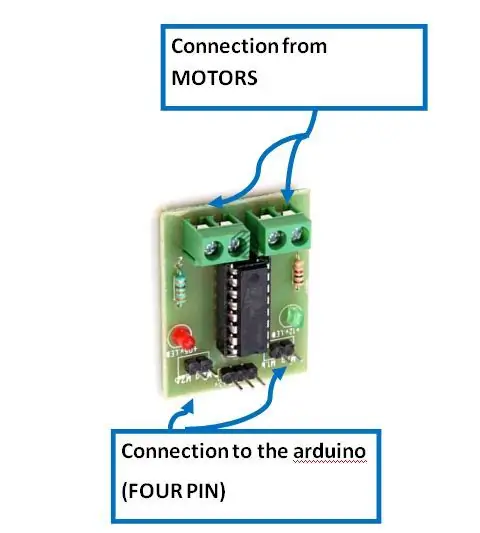

Połączenie obwodu jest tak proste, jak to tylko możliwe. Musisz tylko upewnić się, że piny są podłączone zgodnie z kodem Arduino. Podane powyżej podłączenie sterownika silnika może zmieniać się odpowiednio do dostępnych na rynku. Po prostu szukasz połączeń w Internecie.
Tutaj musimy zapewnić połączenia dla modułu Bluetooth, sterownika silnika i pinów Arduino.
Sterownik silnika: Po prostu podłącz połączenie sterownika silnika zgodnie z powyższym obrazem. W rzeczywistości służy do zasilania silników, ponieważ pin z Arduino służy tylko do nadawania sygnału. Nie ma mocy do sterowania silnikami. Tak więc zwiększanie sygnału silnika jest tym, co robi sterownik silnika. Z Arduino będą CZTERY sygnały sterujące i odpowiednio je połączymy. Styki zasilania i uziemienia będą obecne.
Moduł Bluetooth: Posiada piny VCC, GND, Tx, Rx. Musisz zadbać o to, aby piny Tx i Rx nie były połączone podczas przesyłania kodu. Tx i Rx Bluetooth muszą łączyć się odpowiednio z Rx i Tx Arduino.
Krok 4: Aplikacja Bluetooth
play.google.com/store/apps/details?id=brau…
Sprawdź powyższą Aplikację, tam w ustawieniach Aplikacji możesz znaleźć odpowiedni alfabet przesyłany dla określonej akcji, którą wykonaliśmy.
Kod, który tu podałem, pochodzi z sygnałów z powyższej aplikacji Bluetooth.
Zalecana:
Samochód zdalnie sterowany: 3 kroki
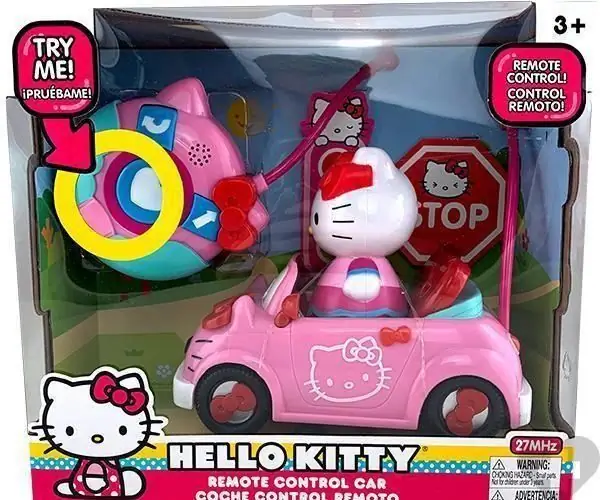
Samochód zdalnie sterowany: Dzisiaj (lub dziś wieczorem, jakkolwiek najlepiej pracujesz) zrobimy samochód zdalnie sterowany. Będziemy przechodzić przez proces budowy samochodu, od użycia gotowego zestawu do wykonania samego samochodu, przez prototypowanie pilota na płytce stykowej, a na końcu lutowanie
Zdalnie sterowany samochód z napędem na zbiornik: 3 kroki
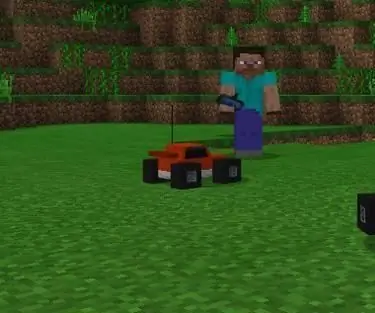
Zdalnie sterowany samochód z napędem cysterny: To jest przewodnik, jak zrobić zdalnie sterowany samochód z napędem cysterny. Zestaw, którego dziś użyję do wykonania samochodu, to prosty zestaw samochodowy z napędem na zbiornik, z czujnikiem światła do podążania ścieżką. Twój samochód nie potrzebuje czujnika światła, ale potrzebny jest samochód z napędem na zbiornik
Przekształcenie dowolnego samochodu zdalnego sterowania w samochód zdalnie sterowany za pomocą aplikacji Bluetooth: 9 kroków

Przekształcenie dowolnego samochodu zdalnego sterowania w samochód zdalnie sterowany za pomocą aplikacji Bluetooth: Ten projekt pokazuje kroki, jak zmienić zwykły samochód zdalnie sterowany na samochód sterujący Bluetooth (BLE) z płytą robotyki Wombatics SAM01, aplikacją Blynk i aplikacją MIT Inventor. jest wiele tanich samochodów RC z wieloma funkcjami, takimi jak reflektory LED i
Jak zrobić mobilny zdalnie sterowany samochód przez Bluetooth: 4 kroki

Jak zrobić mobilny zdalnie sterowany samochód przez Bluetooth: Jak zrobić mobilny zdalnie sterowany samochód przez Bluetooth | Indyjski Lifehacker
Zdalnie sterowany samochód - sterowanie za pomocą bezprzewodowego kontrolera Xbox 360: 5 kroków

Zdalnie sterowany samochód - sterowany za pomocą bezprzewodowego kontrolera Xbox 360: Są to instrukcje umożliwiające zbudowanie własnego zdalnie sterowanego samochodu, sterowanego za pomocą bezprzewodowego kontrolera Xbox 360
